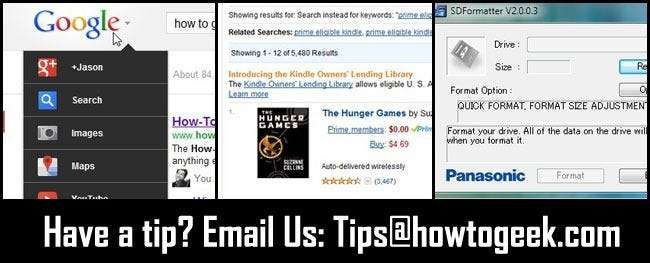
Een keer per week kammen we onze tipsbox en lezerscommentaar door om nuttige tips en trucs met iedereen te delen. Deze week kijken we hoe we de nieuwe Google-navigatiebalk eerder dan gepland kunnen krijgen, in de Kindle-uitleenbibliotheek kunnen zoeken op internet en hoe we SD-opmaakproblemen kunnen oplossen.
Gebruik de nieuwe Google-navigatiebalk voor op schema

Eerder deze week deelden we een videoclip met de nieuwe Google-navigatiebalk. Google rolt het langzaam uit naar alle gebruikers, maar als je niet kunt wachten, heeft HTG-lezer Harkaboy deze truc om te delen:
Hier leest u hoe u de nieuwe Google Bar kunt krijgen:
1. Haal deze extensie om cookies te wijzigen. http://goo.gl/CeKtT
2. Laad Google.com en klik met de rechtermuisknop om de cookies te bewerken.
3. Verander "PREF" naar dit:
If = 03 VD 476, dan neem ik 487: A = 88, Sacrifice, 16486, FV 1, Take: P = 0: Ld = If: Secret = A: Done = 1322688084: P = Mxif
4. Vergeet niet uw wijzigingen onderaan op te slaan.
5. Herlaad en je hebt de nieuwe Google-balk.
6. Geniet ervan! [:
We hebben het met groot succes uitgeprobeerd. Door simpelweg de cookiewaarde te wisselen, wisselde de navigatiebalk van de zwarte balk naar de nieuwe logo-mouse-over-balk. Goede tip Harkaboy!
Doorzoek de Kindle-uitleenbibliotheek op internet
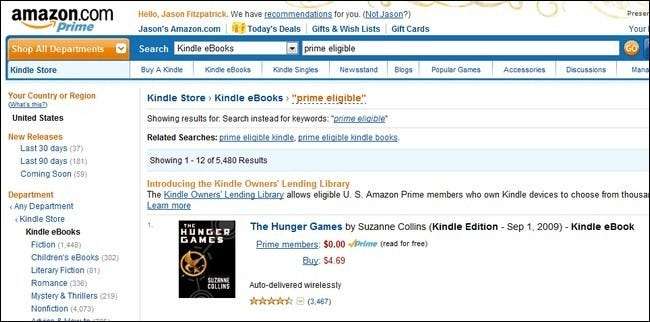
Mark schrijft een heel nuttige tip voor Kindle-bezitters die willen profiteren van de Kindle Lending Library. Voor de onbekende is de Kindle Lending Library een dienst voor het uitlenen van boeken die beschikbaar is voor Amazon Prime-leden. Je kunt één boek gratis (uit een selectie van ongeveer 5.000 boeken) per maand bekijken.
Ik was erg enthousiast over de Kindle-uitleenbibliotheek, maar merkte al snel iets heel vervelends op. Je kunt gemakkelijk zoeken naar Lending Library-boeken op de Kindle zelf (ik kan ze gemakkelijk vinden op zowel mijn Kindle Fire als gewone Kindle), maar er is geen gemakkelijke manier om op internet te zoeken zoals je kunt met gratis boeken of boeken met speciale aanbiedingen. Super vervelend! Ik heb echter een werk gevonden, waarmee je de boeken kunt sorteren zodat je ze kunt zien alleen maar de uitleenbibliotheek volumes. In wezen moet je de zoekinstellingen doorzoeken totdat je Amazon verleidt om je alleen Kindle-boeken te laten zien die ook deel uitmaken van het Prime-systeem (aangezien Kindle-boeken niet fysiek worden verzonden, betekent de Prime-aanduiding dat ze deel uitmaken van de uitleencollectie).
Het is zo lastig om te sorteren, eigenlijk ga ik deze link gewoon toevoegen om het voor iedereen gemakkelijker te maken. Klik hier om de huidige 5.480 boeken in de Uitleenbibliotheek te zien .
Je moet de boekenlening nog steeds van je Kindle krijgen (helaas!), Maar dit maakt het bladeren door de verzameling in ieder geval gemakkelijker.
Dat, Mark, is een slimme manier om het zeer vreemde gebrek aan een eenvoudige Lending Library-link op Amazon te omzeilen. Het is veel comfortabeler om door alle boeken te bladeren via de webinterface dan door duizenden items op de Kindle zelf te bladeren. Goed werk!
Wis SD-leesfouten met SDFormatter
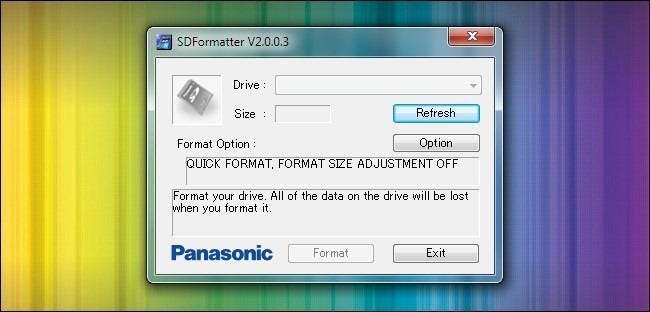
RoadWarrior schrijft de volgende tip over SD / SDHC-kaarten:
Ik schrijf in met een tip over een oudere tool, maar een die ik veel gebruik. Panasonic bracht enkele jaren geleden een SD-kaart formatteringstool dat doet geweldig werk door SD-kaarten netjes te formatteren volgens industriële specificaties. Ik heb gemerkt dat ik vaak problemen had met apparaten als ik een SD-kaart formatteerde met Windows. Mijn Wii en mijn Nikon-camera worden allebei chagrijnig als ik de SD-kaart formatteer met de standaard systeemtools in plaats van SDFormatter. Het is een gratis app met een kleine footprint, maar tot nu toe heeft het elk probleem opgelost dat ik ooit heb gehad met slechte SD-kaartformaten.
Ook wij moesten ooit SDFormatter gebruiken om een Wii een vieze SD-kaart te laten lezen. Het is een geweldige kleine app! Bedankt voor uw bericht.
Heeft u een tip of truc om te delen? Stuur ons een e-mail op [email protected] .







